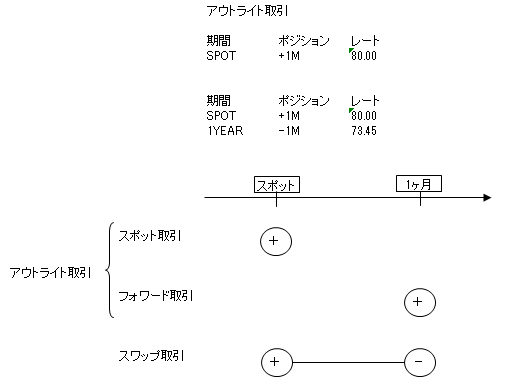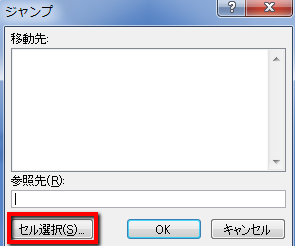【エクセル】EXCEL内にある図形などのオブジェクトを全選択する方法【2010】
この記事の所要時間: 約 2分7秒
こんばんは!当サイト「田舎のSE屋さん」の管理人です。ご訪問ありがとうございます。
EXCELを使っていてたまに鬱陶しくなるのが、オブジェクトの選択です。EXCELで作った資料を印刷すると、
資料の中に変な線が入ってる・・・
なんてことが多いと思います。ですがEXCEL内でその線のあるところを見てもとくに罫線が惹かれているわけでもない。何だろう(・・?
こういうときはだいたい隠れた「テキストボックス」が原因だったりします(^o^;)
普段は便利ですがたまに邪魔になるオブジェクト。
今回は、「EXCEL内にある図形などのオブジェクトを全選択(一括選択)する方法」をご紹介します(^-^)/
※今回対象となるEXCELのバージョンは2010です。
1.EXCEL内にある図形などのオブジェクトを全選択(一括選択)する方法
今回は下記のものを例にします。下記はいくつかオブジェクトが混じっているシートです。
EXCELで下記の順に操作していきます。
[ホーム]→[検索と選択]→[ジャンプ]→[セル選択]→[オブジェクト]→[OK」
※セル選択
※オブジェクト
すると下記のようにオブジェクトが全選択(一括選択)されます。
これでキーボードの[Delete]キーを押せば一発で全オブジェクトを削除できます!
2.おおよその消したい場所が分かっているとき
先程はシート内をオブジェクトを全選択しましたが、不要なオブジェクトのだいたいの場所が分かっていれば、下記の方法でもOKです。
[ホーム]→[検索と選択]→[オブジェクトの選択]
あとは、マウスカーソルをドラッグするとその範囲のオブジェクトを選択できます。
2.あとがき
この方法は結構頻繁に使用するので、覚えておくといざという時に役に立ちます。是非マスターして下さいね(^-^)/
★おすすめ記事